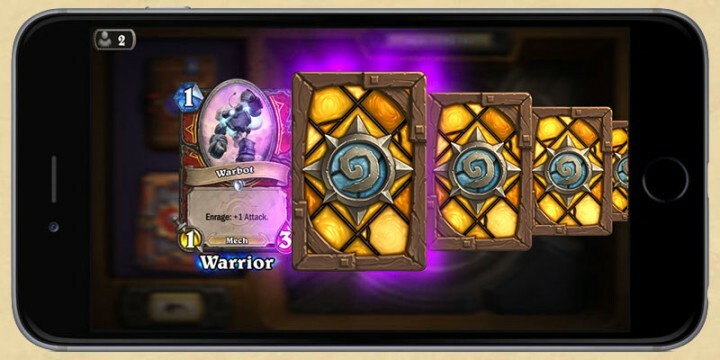- Ottenere barre nere su Windows 10 durante i giochi è il risultato di problemi video.
- La prima cosa che dovresti fare per risolvere il problema è cambiare la risoluzione del gioco.
- Assicurati di giocare con le impostazioni grafiche ottimali supportate dall'hardware del tuo PC.
- Puoi anche aggiornare i driver della GPU all'ultima versione. Usa software di terze parti per aiutarti.

Questo software manterrà i tuoi driver attivi e funzionanti, proteggendoti così da errori comuni del computer e guasti hardware. Controlla subito tutti i tuoi driver in 3 semplici passaggi:
- Scarica DriverFix (file di download verificato).
- Clic Inizia scansione per trovare tutti i driver problematici.
- Clic Aggiorna driver per ottenere nuove versioni ed evitare malfunzionamenti del sistema.
- DriverFix è stato scaricato da 0 lettori questo mese.
Molti Windows 10 gli utenti amano rilassarsi e godersi i loro giochi preferiti, ma alcuni di loro hanno segnalato alcuni problemi durante il gioco.
Per essere completamente immerso, il gioco deve funzionare perfettamente e non dovresti riscontrare problemi durante il tempo di gioco.
Secondo gli utenti, sembra che appaiano barre nere mentre giocano Giochi su Windows 10. Sembra un problema insolito, ma vediamo come risolverlo.
Come posso correggere le barre nere nei giochi Windows 10?
- Assicurati di utilizzare la risoluzione nativa
- Aggiorna i driver della tua scheda grafica
- Controlla le impostazioni di gioco
- Usa la scorciatoia Ctrl+Alt+F11
- Controlla Ignora le impostazioni dell'applicazione nel pannello di controllo della grafica Intel
- Esegui i giochi in modalità a schermo intero con finestra
- Seleziona Sovrascrivi la modalità di ridimensionamento nel pannello di controllo di Nvidia
1. Assicurati di utilizzare la risoluzione nativa
- Fare clic con il tasto destro del mouse su Desktop e apri il Impostazioni di visualizzazione.
- Seleziona il consigliato risoluzione e adatto orientamento.
- Uscita impostazioni e riavvia il PC.
Poiché sono noti due formati, standard 4:3 e widescreen 18:6, ti consigliamo di attenerti alla risoluzione e al formato dello schermo nativi.
In questo modo, eviterai possibili barre laterali che si verificano comunemente se utilizzi un formato o una risoluzione non nativi. Questo come confermare che la tua risoluzione nativa è impostata su un valore casuale non adatto:
Una volta che sei certo che entrambi sono come dovrebbero essere, il problema dovrebbe essere risolto. Tuttavia, se il problema persiste, assicurati di continuare con i passaggi seguenti.
2. Aggiorna i driver della tua scheda grafica
- premi il Tasto Windows + S e digita Gestore dispositivi.
- Nel Gestore dispositivi, espandere Adattatori display Display.
- Fare clic con il tasto destro sulla GPU e selezionare Aggiorna driver.

- Aspetta il tuo OS per completare l'aggiornamento.
Questo problema a volte può essere correlato ai driver della scheda grafica e, per risolverlo, si consiglia di aggiornare i driver della scheda grafica.
Per aggiornare i tuoi driver, vai al sito Web del produttore della tua scheda grafica, trova il modello della tua scheda grafica e scarica i driver più recenti.
Aggiorna i driver automaticamente
Se non vuoi il fastidio di aggiornare i driver manualmente, ti consigliamo vivamente di farlo automaticamente utilizzando software di terze parti. Dopo diversi test, il nostro team ha concluso che questa è la soluzione automatizzata migliore.
 La tua GPU e CPU sono estremamente importanti quando si tratta di giochi o quando si esegue qualsiasi altro tipo di applicazione dedicata che mette alla prova l'hardware del PC.Per mantenere il tuo PC pronto per qualsiasi nuovo gioco o carico di lavoro intenso, assicurati di utilizzare un assistente di guida automatizzato che manterrà sempre aggiornate le versioni dei driver.Oltre a questo, un software specializzato assicura anche che il processo di installazione del driver sia facile da avviare, assicurando la massima tranquillità. Uno di questi software è il potente e versatile DriverFix.Segui questi semplici passaggi per aggiornare in sicurezza i tuoi driver:
La tua GPU e CPU sono estremamente importanti quando si tratta di giochi o quando si esegue qualsiasi altro tipo di applicazione dedicata che mette alla prova l'hardware del PC.Per mantenere il tuo PC pronto per qualsiasi nuovo gioco o carico di lavoro intenso, assicurati di utilizzare un assistente di guida automatizzato che manterrà sempre aggiornate le versioni dei driver.Oltre a questo, un software specializzato assicura anche che il processo di installazione del driver sia facile da avviare, assicurando la massima tranquillità. Uno di questi software è il potente e versatile DriverFix.Segui questi semplici passaggi per aggiornare in sicurezza i tuoi driver:
- Scarica e installa DriverFix.
- Avvia il software.
- Attendi che l'app appena installata rilevi tutti i driver difettosi del tuo PC.
- Ti verrà presentato un elenco di tutti i driver che presentano problemi e potrai scegliere quelli che desideri correggere.
- Attendi il completamento del processo di download e correzione del driver.
- Ricomincia sul PC per rendere effettive le modifiche.

DriverFix
Non lasciare che un driver difettoso interferisca con i tuoi giochi e il software installato. Usa DriverFix oggi ed eseguili senza un singolo problema.
Visita il sito web
Dichiarazione di non responsabilità: questo programma deve essere aggiornato dalla versione gratuita per eseguire alcune azioni specifiche.
3. Controlla le impostazioni di gioco
Oltre alle impostazioni dello schermo di sistema, ti consigliamo di controllare il menu delle impostazioni grafiche di gioco. Sembra che questo problema si presenti solo con alcuni giochi e non riguardi la maggior parte di essi.
Counter-Strike è uno di quelli che hanno problemi con le barre laterali nere. Lì dovresti trovare le impostazioni di risoluzione e orientamento dello schermo.
Assicurati che assomiglino a quelli nelle impostazioni di sistema. Una volta superato, e il problema è ancora presente, una delle soluzioni presentate di seguito dovrebbe aiutarti a risolverlo.
4. Imposta il ridimensionamento su Schermo intero
- stampa Tasto Windows + S ed entra Pannello di controllo. Scegliere Pannello di controllo dall'elenco dei risultati.
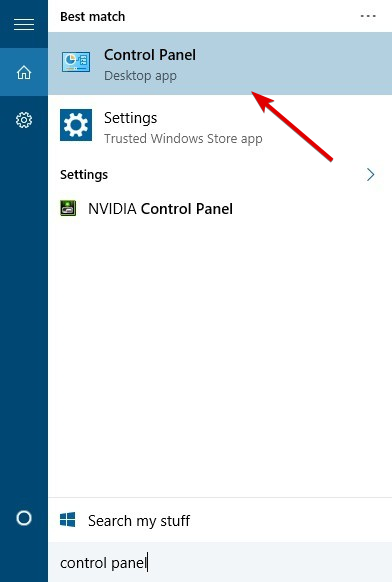
- Vai a Aspetto e Personalizzazione e scegli Regola la risoluzione dello schermo.

- Cambia la tua risoluzione con una più bassa e clicca Applicare e ok.
- Quindi fai clic su Impostazioni avanzate.

- Vai a Pannello di controllo grafico e multimediale Intel scheda.
- Trova il Ridimensionamento impostazione e impostarlo su Ridimensiona a schermo intero.
- Clic Applicare e OK per salvare le modifiche.
- Riportare la risoluzione al valore originale e fare clic Applicare e ok per salvare le modifiche.
Se hai barre nere in Windows 10, dovresti provare a impostare il ridimensionamento su Schermo intero. Per farlo, segui questi passaggi:
Questa soluzione si applica ai possessori di grafica integrata Intel, ma se disponi di un'altra scheda grafica integrata, dovresti avere opzioni simili.
5. Usa la scorciatoia Ctrl+Alt+F11
Per rimuovere le barre nere nei giochi, pochi utenti hanno suggerito di utilizzare la scorciatoia Ctrl+Alt+F11. Secondo loro, devi solo premere Ctrl + Alt + F11 mentre nel gioco e le barre nere dovrebbero scomparire.
Dobbiamo sottolineare che l'utilizzo di questo collegamento cambierà la risoluzione del desktop, quindi dovrai cambiarla di nuovo dopo aver terminato il gioco.
6. Esegui i giochi in modalità a schermo intero con finestra
- Vai a Pannello di controllo e cambia la risoluzione del display in 4:3 risoluzione.
- Avvia il gioco che presenta problemi con le barre nere.
- Vai a opzioni video e cambia la modalità in schermo intero con finestra.
Sebbene questa soluzione possa aiutarti, dovrai cambiare la risoluzione al valore originale una volta che hai finito di giocare.
7. Seleziona Sovrascrivi la modalità di ridimensionamento nel pannello di controllo di Nvidia
- Aperto NvidiaPannello di controllo.
- Navigare verso Regola le dimensioni e la posizione del desktop.
- Dai un'occhiata Sostituisci la modalità di ridimensionamento impostata da giochi e programmi.

- Opzionale: seleziona la modalità di ridimensionamento a schermo intero dall'elenco delle opzioni.
- Clic Applicare per salvare le modifiche e verificare se il problema persiste.
Vedi barre nere mentre giochi su Windows 10? Potrebbe essere necessario modificare alcune opzioni nel pannello di controllo di Nvidia. Per farlo, segui i passaggi sopra indicati.
Se il tuo firewall sta rovinando la tua esperienza di gioco, lui è un bell'articolo sulla correzione di Windows Defender che sta chiudendo i giochi. Questo eliminerà il problema una volta per tutte.
Le barre nere nei giochi su Windows 10 possono essere piuttosto fastidiose, ma speriamo che le nostre soluzioni siano riuscite a risolvere i tuoi problemi.